¿QUÉ SON LOS USUARIOS SECUNDARIOS?
Los usuarios secundarios son usuarios que tienen derechos limitados en comparación con los usuarios principales y los usuarios únicos. Un usuario principal puede crear sus propios usuarios secundarios. Los usuarios únicos no pueden crear usuarios secundarios. Los usuarios secundarios obtienen sus propias credenciales de inicio de sesión y pueden ver solo una parte de las funciones, así como ver todo su contenido y hardware. El usuario principal puede compartir contenido con los usuarios secundarios y puede ver todo el contenido y listas de reproducción que los usuarios secundarios han creado y programado.
¿CÓMO PUEDO CREAR UN USUARIO SECUNDARIO?
1. Haz clic en [Usuarios] en el menú principal que se despliega debajo de tu avatar cuando haces clic en este avatar.
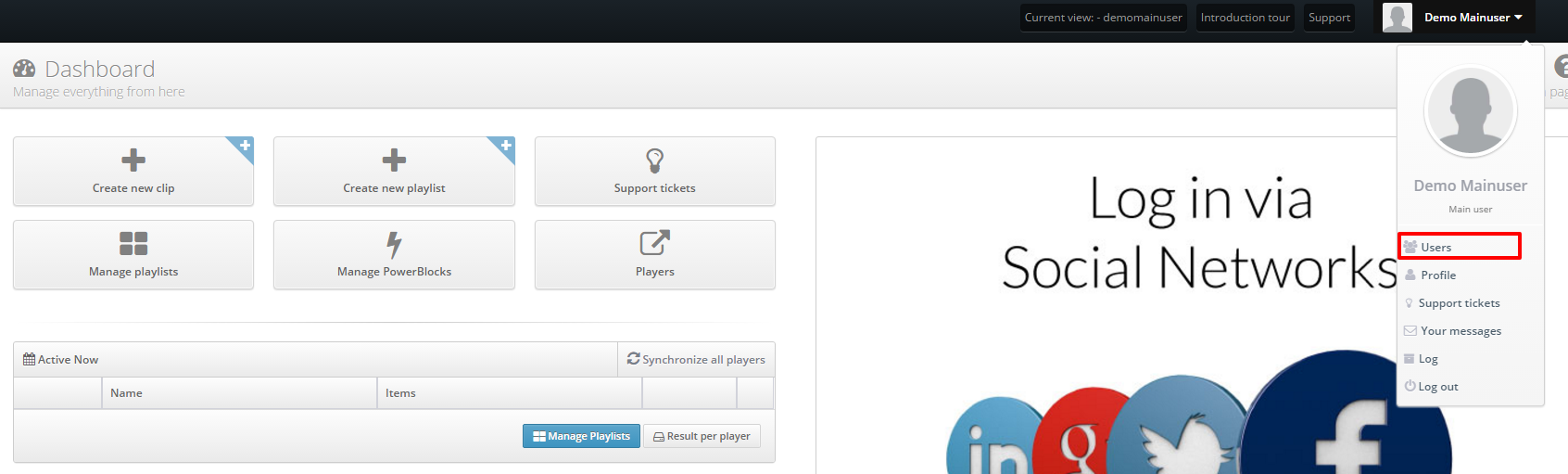
2. Selecciona [Crear] en la esquina superior derecha.
3. Todos los campos con un * son obligatorios mientras que los demás son opcionales. Puedes especificar un nombre y una contraseña de tu elección. Recomendamos que selecciones el nombre de la ubicación o de la persona que utilizará la cuenta de usuario secundario. En todo tipo de comunicación que se establezca con el Equipo de soporte debe quedar bien claro a qué usuario principal pertenece el usuario secundario.
4. En la parte inferior de la pantalla se puede enlazar un dispositivo con el usuario secundario. Selecciona la casilla del hardware que deseas enlazar con la cuenta de usuario secundario. Es posible conectar varios usuarios a un solo dispositivo o conectar varios dispositivos a un solo usuario secundario. Si existe más de una persona gestionando un dispositivo, se puede crear una cuenta diferente de usuario secundario para cada persona que está enlazada con el mismo hardware. Todos los usuarios secundarios tendrán su propia cuenta de inicio de sesión.
5. Si se desea que el usuario tenga un límite máximo de listas de reproducción y vídeos que pueda programar, rellena la cantidad máxima en las casillas Número máximo de vídeos que se pueden programar y Número máximo de listas de reproducción que se pueden crear.
6. Si se desea que los vídeos del usuario se aprueben antes de poder programarlos, selecciona la casilla Aprobación de la activación del vídeo. Para obtener más información sobre la aprobación del vídeo, haz clic aquí.
7. Si el usuario debe poder cambiar la configuración del reproductor (cambiar el nombre, agregar una barra de información, establecer las horas de encendido/apagado de la pantalla), selecciona la casilla [Se puede cambiar la configuración del reproductor].
8. Después de guardar el usuario, deberás agregar los vídeos que dicho usuario podrá utilizar. Si no los agregas, el usuario no podrá crear nuevos vídeos si no están disponibles en la cuenta. Puedes agregar los vídeos haciendo clic en el nombre de usuario y yendo a la pestaña [Plantillas]. En la parte de la derecha podrás hacer clic en los iconos con el signo + para agregarlos al usuario. Cuando acabes, haz clic en [Guardar] en la parte inferior izquierda de la pantalla.
9. Para enviar por correo electrónico la información de la cuenta y del inicio de sesión a los usuarios, vuelve a [Usuarios] y haz clic en el icono del relámpago situado al lado del usuario que has creado. Selecciona [Contraseña del correo electrónico]. Se enviará un correo electrónico a la dirección de correo electrónico proporcionada por el usuario.
¿CÓMO PUEDO CAMBIAR LA CONFIGURACIÓN DE UN USUARIO SECUNDARIO?
1. Vaya a la sección del usuario. Aparecerá el resumen de los usuarios.
2. Haz clic en el icono del relámpago situado al lado del nombre de usuario y selecciona [Editar].
3. Se mostrarán los mismos campos que cuando se creó el usuario. Se puede editar cualquier campo.
También se puede desactivar la cuenta deseleccionando la casilla [Activar cuenta]. La cuenta no se suprime pero el usuario no podrá iniciar sesión con esta cuenta hasta que no se vuelva a seleccionar esta casilla.
Se puede eliminar un usuario haciendo clic en el icono del relámpago situado al lado del nombre del usuario y haciendo clic en [Suprimir].

Leave A Comment?
You must be logged in to post a comment.